电脑连接显示屏怎么让电脑不亮显示屏亮 win10合上笔记本不关闭屏幕设置方法
更新时间:2024-06-16 15:40:49作者:yang
当我们使用笔记本电脑时,经常会遇到这样的情况:合上笔记本后,显示屏却依然亮着,这不仅会消耗电池,还会影响我们的使用体验。如何才能让笔记本合上后显示屏自动关闭呢?在Win10系统中,我们可以通过简单的设置来实现这一功能。接下来让我们一起来了解一下具体的操作方法。
操作方法:
1.首先,单击右键,选择显示设置
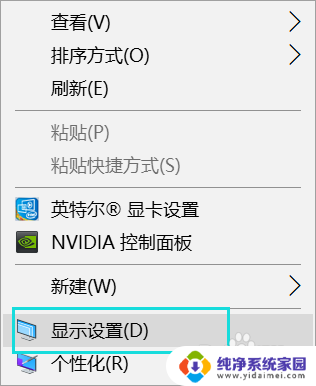
2.选择设置---电源和睡眠
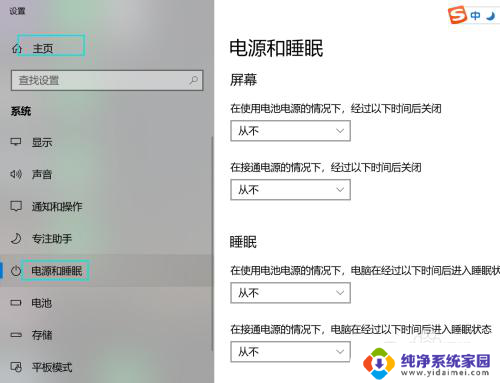
3.屏幕的两个选项设置为---从不
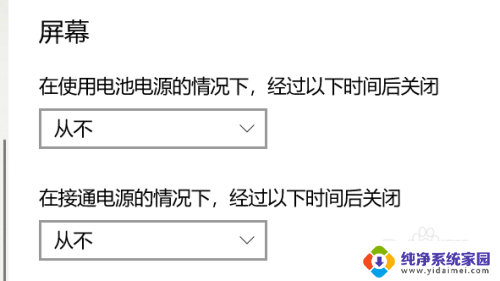
4.睡眠2个选项设置为----从不
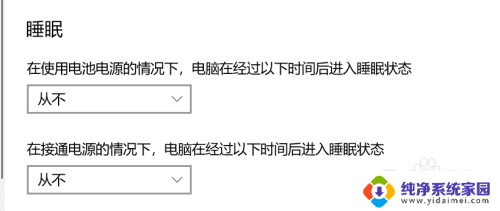
5.选择其他电源设置,选择关闭盖子功能
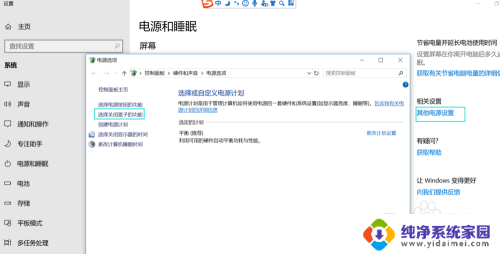
6.设置关闭盖子功能的选项
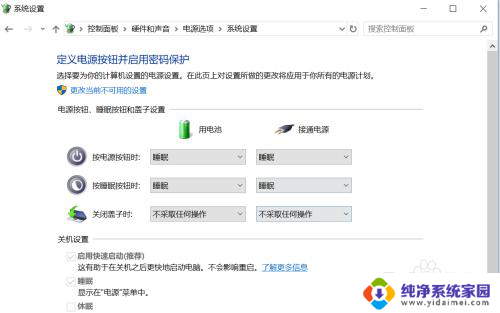
7.设置完了就自动保存,点击X即可。此时,合上笔记本。外接显示器发现 显示器屏幕是亮的。证明前面的设置成功。是不是很简单呢。
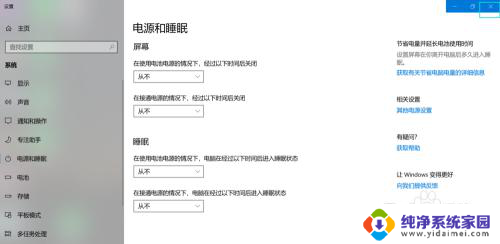
以上是关于如何让电脑连接显示屏亮起来的全部内容,对于不了解的用户,可以按照小编的方法进行操作,希望能对大家有所帮助。
电脑连接显示屏怎么让电脑不亮显示屏亮 win10合上笔记本不关闭屏幕设置方法相关教程
- 笔记本外接显示器关闭笔记本屏幕合上 win10合上笔记本不关闭屏幕设置方法
- win10合盖 显示器不灭 Win10笔记本合上屏幕不休眠设置方法
- 怎么让屏幕不熄灭 如何让电脑屏幕亮着不灭的win10设置方法
- 电脑连接显示器不显示 win10笔记本电脑连接显示器黑屏
- 笔记本显示屏亮度怎么调节亮度 Win10如何调整屏幕亮度
- 怎么让电脑显示屏变暗 WIN10电脑桌面屏幕亮度调暗教程
- 笔记本电脑连显示器没反应 win10笔记本电脑连接显示器黑屏
- win10电脑显示器显示不全 win10电脑连接电视屏幕显示不全
- win10怎么保持电脑屏幕一直亮屏 怎样让笔记本屏幕一直亮着不休眠
- 台式电脑显示屏亮度调节 win10台式电脑如何调整屏幕亮度
- 怎么查询电脑的dns地址 Win10如何查看本机的DNS地址
- 电脑怎么更改文件存储位置 win10默认文件存储位置如何更改
- win10恢复保留个人文件是什么文件 Win10重置此电脑会删除其他盘的数据吗
- win10怎么设置两个用户 Win10 如何添加多个本地账户
- 显示器尺寸在哪里看 win10显示器尺寸查看方法
- 打开卸载的软件 如何打开win10程序和功能窗口